Преимущества использования моноблоков вместо громоздких десктопных решений с кучей свисающих проводов становятся все более очевидными. Хотя на данный момент не все пользователи знают о таких компактных компьютерных системах, многие продвинутые юзеры уже готовы к подобному апгрейду.
Другое дело, что выбор моноблока усложняется по причине особенностей его конструкции. Имеется в виду необходимость «впихнуть» достаточно мощное железо в ограниченный объём корпуса. Здесь имеется немало технологических способов, способных решить эту проблему, и всё же знание основных критериев, влияющих на производительность такого дорогостоящего приобретения, поможет избежать напрасных финансовых трат.
Достоинства и недостатки моноблоков
Но прежде чем приступить к выбору моноблока, рассмотрим плюсы и минусы этого типа компьютеров:
- главное достоинство моноблока – его компактность, отсутствие системного блока позволяет обойтись без специального компьютерного стола, его можно разместить в любом месте, где поместятся монитор и клавиатура;
- вместо двух–трёх силовых и иных проводов здесь только один, большинство периферийных устройств, включая клавиатуру и мышь, можно подключать по беспроводному интерфейсу;
- чаще всего моноблок оснащается большим монитором, настолько большим, что его можно использовать в качестве телевизора с отличными характеристиками.
В числе недостатков нужно отметить сложности апгрейда – как-никак, здесь всё упаковано столь же компактно, как и в ноутбуке. Впрочем, имеются модели, в которых системный блок спрятан в подставке под монитор и имеет съёмную крышку. В любом случае далеко не всегда можно найти подходящие комплектующие для таких устройств, опять же уместна аналогия с ноутбуками и нетбуками.

ВНИМАНИЕ. Если взять обычный ПК и моноблок с такими же характеристиками (процессором, памятью, видеоакселератором, дисковой подсистемой), то последний будет стоит дороже, особенно игровые модели или предназначенные для профессионального дизайна.
По мере насыщения рынка разница между десктоптным и моноблочным вариантом будет нивелироваться, но пока компьютеры «all in one» нельзя назвать столь же универсальными.
Как выбрать моноблок по типу
Уровень цен на моноблоки таков, что к вопросу их специализации необходимо подходить с максимальной тщательностью. Здесь возможны две крайности – приобрести устройство, до 50% функционала которых практически никогда не будет задействовано, или поскупиться и взять моноблок, работа за которым будет сильно затруднена из-за его постоянных подтормаживаний и зависаний.
Компактные компьютеры в едином корпусе подразделяются на следующие категории:
- Офисные, для работы/учёбы. Обычно даже самый бюджетный вариант легко справляется с большинством задач, выполняемых клерком или студентом, будь то работа с корреспонденцией, офисным пакетом или бухгалтерской программой.
- Мультимедийные (для домашнего использования). Здесь повышенные требования предъявляются к объёму дискового пространства – современные фильмы высокого разрешения тянут на многие гигабайты, во всём остальном высокая производительность не требуется. Другими словами, это моноблоки среднего ценового уровня.
- Для геймеров и тех, кто работает с графикой на профессиональном уровне. Здесь потребуется максимум отдачи и от ЦП с «оперативкой», и от видеокарты. Самый дорогой вариант.
Чтобы определиться, какой компьютер нужен именно вам, следуйте несложным рекомендациям:
- составьте перечень программ, с которыми вам придётся работать;
- у каждой из них обычно имеются конкретные требования к аппаратной части, изучите их;
- выпишите характеристики самого требовательного по железу приложения.
В этом случае у вас появятся конкретные значения, на которые и нужно ориентироваться, выбирая модель с небольшим запасом.
Возможность апгрейда
Это одна из самых слабых сторон моноблоков. Большинство таких устройств при попытке выполнить аппаратный тюнинг сразу слетает с гарантии, так что отнеситесь к выбору железа максимально ответственно. Если всё же возникнет необходимость расширения возможностей компьютера, обращайтесь в сервисный центр, хотя подобный вариант будет стоить довольно дорого.
Объём дискового пространства – самое простое, что вы можете сделать самостоятельно, за счёт внешних дисков. С процессором и памятью дела обстоят гораздо сложнее – может оказаться, что ОП распаяна на материнке, и тогда заменить её вы не сможете вообще.

Если вы большой любитель апгрейдов, выбирайте моноблок для домашнего пользования из числа моделей, у которых доступ к внутренностям не затруднён – обычно это моноблоки с начинкой, спрятанной в подставке для монитора.
Производитель моноблока
Строго говоря, компаний, специализирующихся на производстве моноблоков, не так уж много. И все они – известные бренды, в ассортименте которых имеются линейки моноблочных ПК с различной начинкой.
Перечислим их:
- Apple – законодатель мод в этой нише. Продукция дорогая, ориентированная на профессионалов в сфере графики и дизайна. С апгрейдом здесь хуже всего, да и с точки зрения ПО выбор не столь обширен.

- Dell – ещё один американский бренд, производящий весьма производительные подсистемы со свежей аппаратной начинкой, включая интеловские процессоры последних поколений.

- HP – тоже один из пионеров отрасли. Если говорить не о «яблочной» технике, то моноблоки от Hewlett-Packard считаются самыми дорогими и отличаются огромными мониторами.

- В линейке моноблоков Acer имеются как доступные по цене варианты, так и весьма производительные компьютерные системы приличного качества, ориентированные на геймеров.

- Lenovo – бренд, выпускающий преимущественно бюджетные моноблоки для домашнего использования или офиса, без особых «наворотов».

- Есть несколько линеек компьютеров «all in one» и в ассортименте компании Asus, известного производителя материнских плат.

- Её прямой конкурент – бренд MSI, у которого также имеется несколько решений для геймеров, офисного и домашнего использования.

- Наконец, стоит упомянуть и о моноблоке от Microsoft. Правда, речь идёт о единственной модели Surface Studio для профессиональных дизайнеров.

Существуют и менее известные производители, продукция которых не отличается столь высоким качеством компонентов, но стоит существенно дешевле. Так что правильный выбор моноблока зависит и от фирмы-изготовителя.
Характеристики монитора
Одна из лучших сторон моноблоков – здесь вы не увидите матрицу хуже, чем VA или IPS. Диагональ может быть разной, встречаются модели с 19-дюймовыми мониторами, но и огромных экранов здесь хоть отбавляй. Существует следующая классификация по этому параметру:
- Менее 24″. Это бюджетный и потому наиболее популярный вариант. Для офиса и домашнего использования этого вполне достаточно, как и для нетребовательных к ресурсам игр.
- Мониторы с большей диагональю – удел высокопроизводительных систем, с соответствующим железом, для профессионалов в области графики/дизайна и геймеров.
Выбор моноблока по параметрам монитора во многом зависит и от предпочтений пользователей. При ограниченном бюджете можно даже остановить свой выбор на вариантах с TN матрицей, однако разница между таким и IPS монитором относительно невелика, пару тысяч рублей, так что экономия здесь минимальная. Выбор между глянцем и матовым покрытием в большинстве случаев решается в пользу последнего, но есть ещё одна особенность – это сенсорные экраны, позволяющие позиционировать курсор максимально точно с невероятной скоростью. Фишка будет полезна дизайнерам и графикам, а также детям, привыкшим к смартфонам.
Процессор
Для любого вычислительного устройства ЦП – это мозг, от IQ которого зависит производительность системы в целом. Если вы примерно знаете, на какой уровень ориентироваться, лучше приобретайте модель с несколько более мощным процессором, небольшой запас прочности не помешает.
Базовые ТТХ процессоров – тактовая частота и количество ядер, имеет смысл ориентироваться и на поколение, но здесь можно и ошибиться – топовый i5 может оказаться производительнее середнячка i7.
Подбор моноблока по процессору желательно осуществлять на основе результатов синтетических тестов, которые довольно точно отражают их возможности.
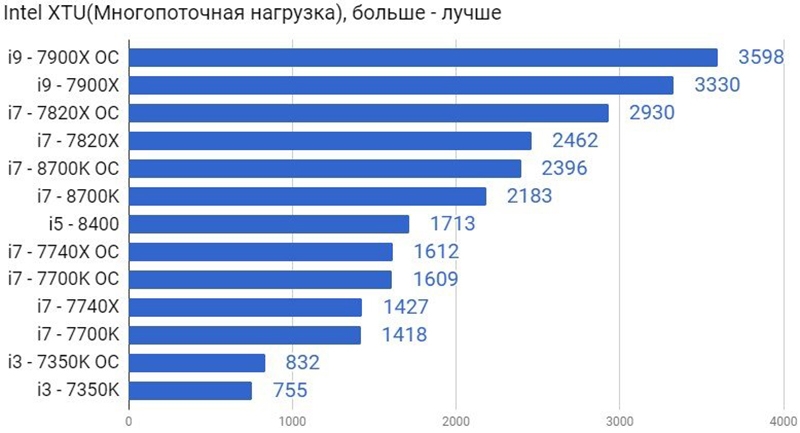
Мы же предлагаем вам ознакомиться с классификацией, которая поможет вам выбрать моноблок для дома или офиса в зависимости от ЦП:
- «конторский»: на базе Celeron, Pentium, семейств A6, E2;
- универсальный моноблок: i3/5, A8;
- игровой/дизайнерский ПК: A12, i7/9.
Видеокарта
Если вы не собираетесь играть в тяжёлые игры, мощная видеокарта вам, скорее всего, не нужна, а это сегодня дорогое удовольствие. Для обычного домашнего использования (сёрфинг, просмотр фильмов) и офиса достаточно встроенных чипов типа Intel HD Graphics. Если со временем может оказаться, что с видеокартой вы прогадали, выбирайте модель с возможностью подключения внешнего акселератора.
Во всех остальных случаях обращайте внимания на ПК с дискретной видеокартой, или хотя бы на графический ускоритель среднего уровня (RX560 или GTX 1050).
Геймеры и без того знают, какому чипу отдать предпочтение – обычно это премиальные видеоадаптеры RX Vega64 или GTX 1070.
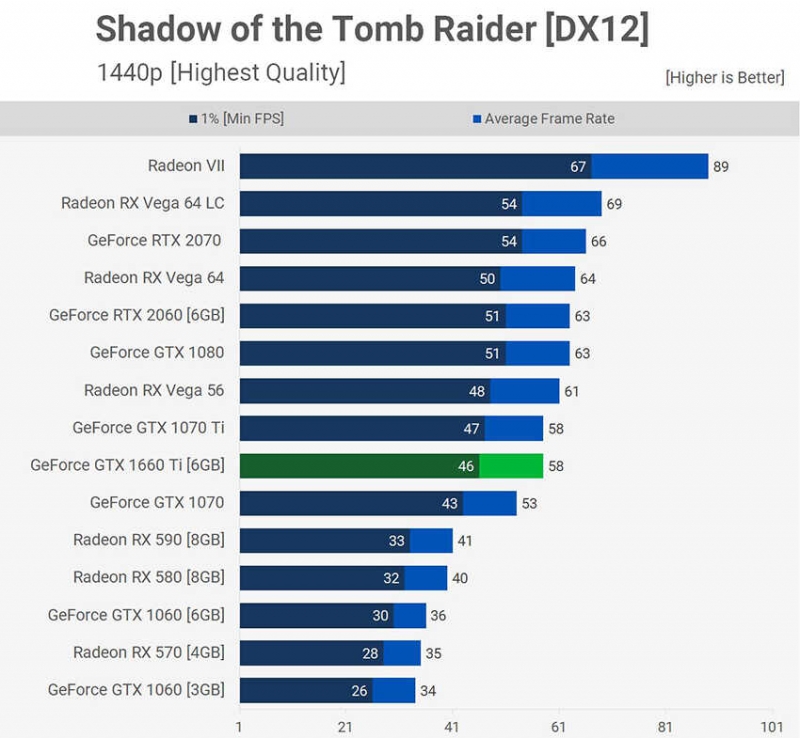
Можно считать, что модели ПК с GTX 1050 будут оптимальным выбором моноблока для офиса, работы, учёбы. Но даже школьники знают, что в компактных устройствах мощному графическому адаптеру просто не найдётся места из-за необходимости использования массивных и габаритных систем охлаждения, так что очень высокой производительности графической подсистемы в моноблоках ждать не приходится.
Оперативная память
В отношении ОП всё более-менее понятно: чем больше, тем лучше, но и переплачивать не следует. Тип планки выбираем самый быстрый, DDR. Впрочем, другие варианты встречаются разве что на откровенно бюджетных изделиях. А теперь об объёме:
- для домашнего и офисного использования достаточно 4–8 ГБ;
- мультимедийные ПК более требовательные: 8–16 ГБ;
- для игровых и графических систем требуется много оперативки, от 16 до 64 ГБ.
Нужно понимать, что максимальное значение для каждой категории указано с некоторым запасом, чтобы при увеличении нагрузки на ПК не пришлось покупать дополнительную планку, установить которую можно далеко не всегда. Наличие двух планок в системе тоже предпочтительнее одной: двухканальные компьютеры работают заметно быстрее.

ВНИМАНИЕ. Если ОС Windows предыдущих поколений потребляли при простое минимальное количество памяти, то «десятка» в этом отношении довольно прожорлива, минимум – это 3 ГБ под кучу разнообразных фоновых процессов.
Дисковая подсистема
Скорости считывания/записи информации на носитель уделяют намного меньше внимания, чем объёму диска, и это в корне неправильный подход.
Если вы используете моноблок преимущественно для хранения большого массива данных, то, действительно, здесь важен объём, а скорость уходит на второй план. Но для компьютеров, требующих частой загрузки/выгрузки очередной порции данных, именно скорость считывания становится главным фактором, способствующим более быстрому запуску и работе приложений.
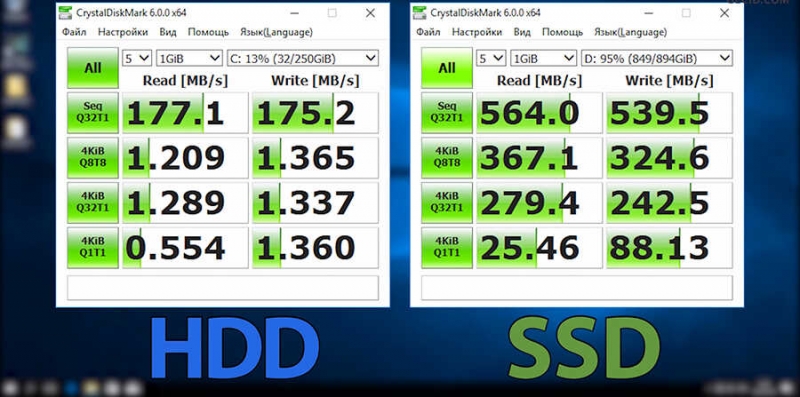
В первом случае оптимальной конфигурацией будет ПК с HDD большого объёма, 1–2 ТБ или больше, во втором – SSD диск на 256–512 ГБ. Впрочем, для бюджетных вариантов можно использовать и менее объёмный жёсткий диск, а если требуется универсальное решение, то выбирайте моноблок, в котором уже установлены оба вида накопителей – обычный и твердотельный.
Набор интерфейсов
Вот мы и подошли к параметрам, на которые обращают внимание реже всего. Между тем набор разъёмов определяет, с какими устройствами умеет взаимодействовать моноблочный компьютер. Учитывая, что разнообразной периферии мало не бывает, лучше выбирать конфигурации с максимальным количеством интерфейсов.
Обязательными являются следующие:
- порты USB0/3.0 в количестве не менее 3–4 штук;
- разъём HDMI, по крайней мере, один, но лучше несколько;
- комбинированный или раздельный аудиовыход, последний предпочтительнее, поскольку позволяет подключать наушники профессионального уровня без переходников;
- кардридер для считывания информации с видеокамер, телефонов, фотоаппаратов;
- порт Ethernet для проводного подключения к сети.
Периферийные устройства
Осталось рассмотреть, какую периферию можно подключать к моноблокам, ведь без неё они, как без одежды.
О мышке говорить не стоит – для большинства целей годится обычная, а вот клавиатуру зачастую подбирают ту, к которой привыкли. В любом случае желателен беспроводной вариант и мышки, и клавиатуры – ведь моноблок для того и приобретается, чтобы не было путающихся проводов. Наушники, кстати, тоже бывают беспроводные, в большинстве случаев они подключаются через блютуз.
То есть из проводов остаётся только LAN. Но если от клавиатуры и мышки требуется безукоризненная работа, то требуемую стабильность обеспечит только проводной вариант.
Большинство моноблоков имеют встроенную камеру, но не все. Если важен этот аксессуар, обратите на это внимание. Аналогичная ситуация с микрофоном – в некоторых моделях он отсутствует, в некоторых – совмещён с камерой.
Нужен ли оптический дисковод? Вряд ли, даже если для какого-либо устройства поставляются драйверы на CD/DVD диске, их можно найти и в сети.



